如何使用IntelliJ IDEA创建并运行java程序
1、打开这个软件,点击create new project的菜单项
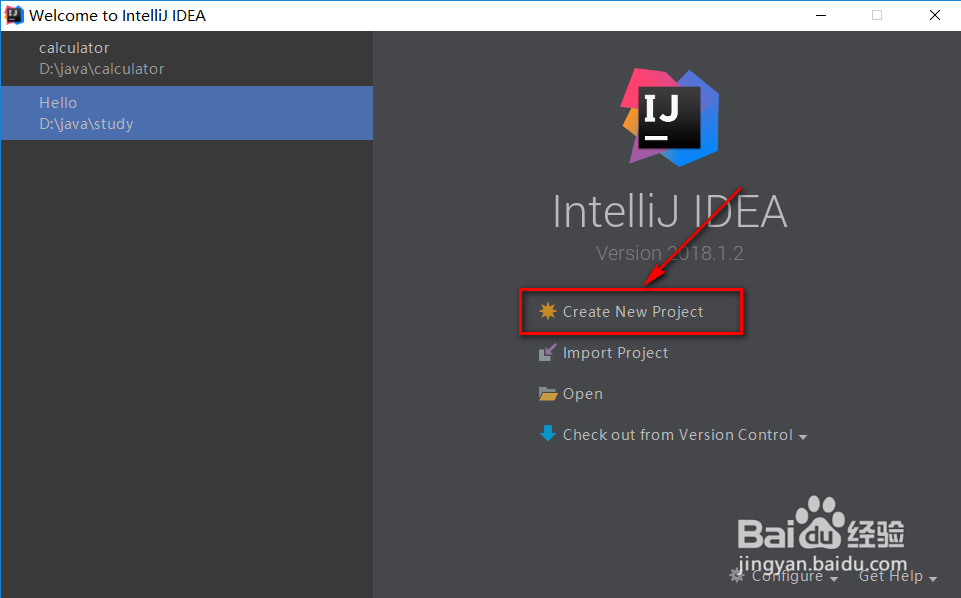
2、这里最重要的是project sdk,需要选择正确,一般为你的jdk的安装目录
没问题的点击下一步就可以了
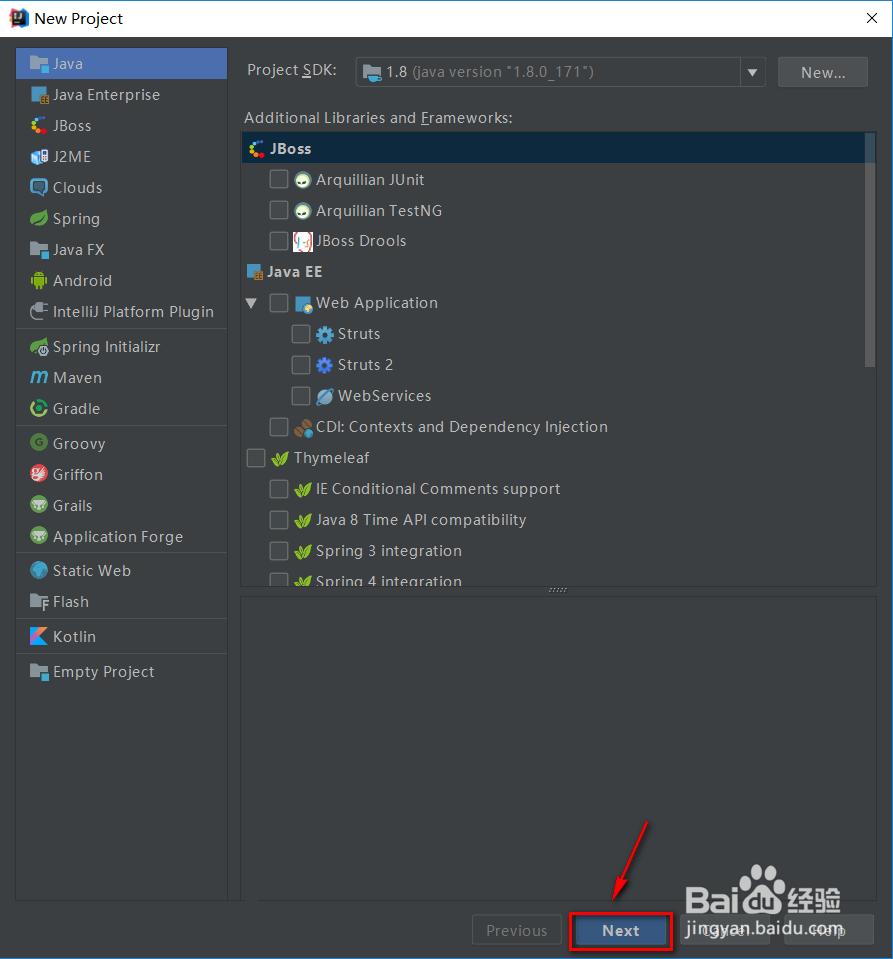
3、我们不用从模板创建java文件
直接next就可以了
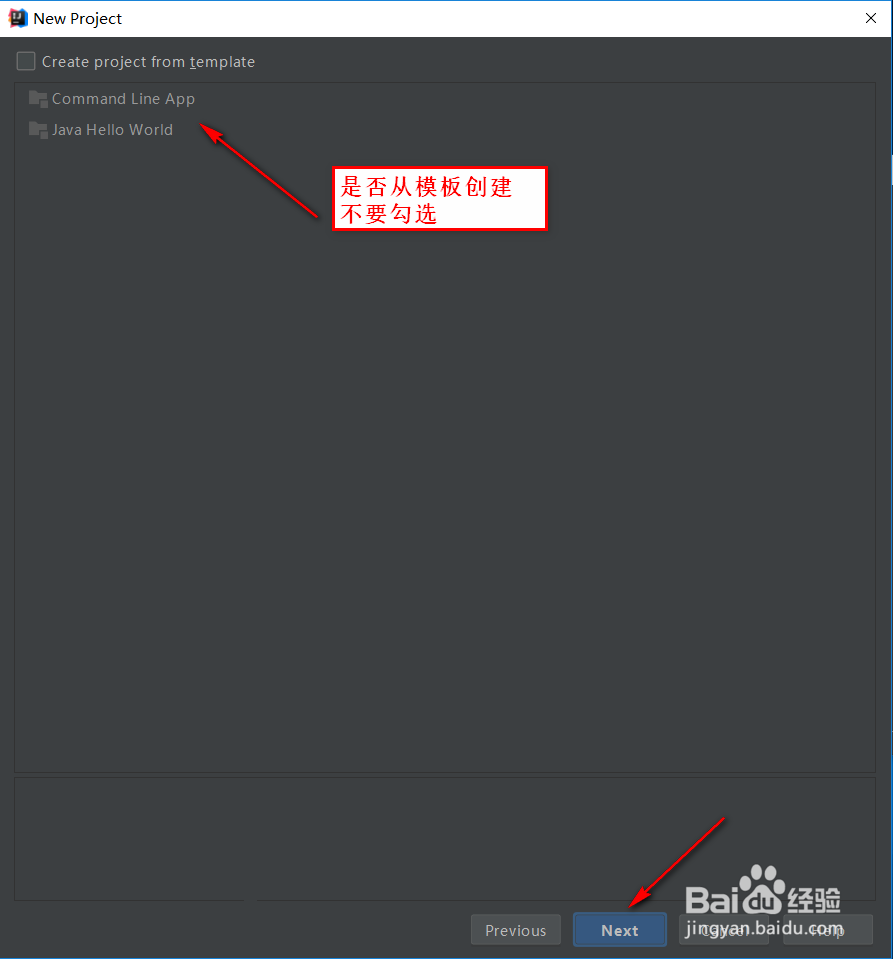
4、选择project name和项目的保存位置

5、成功创建后,我们在左侧的src文件夹上面鼠标右键选择
new->Java class
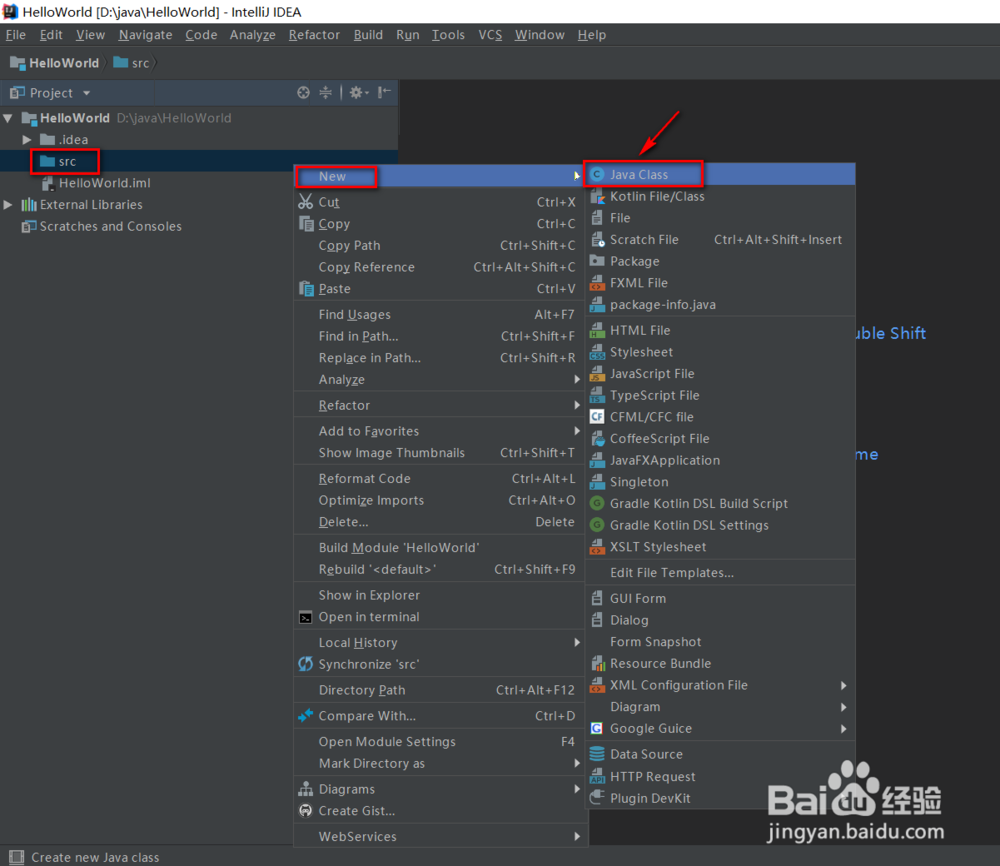
6、class类文件我们取名Hello
点击ok
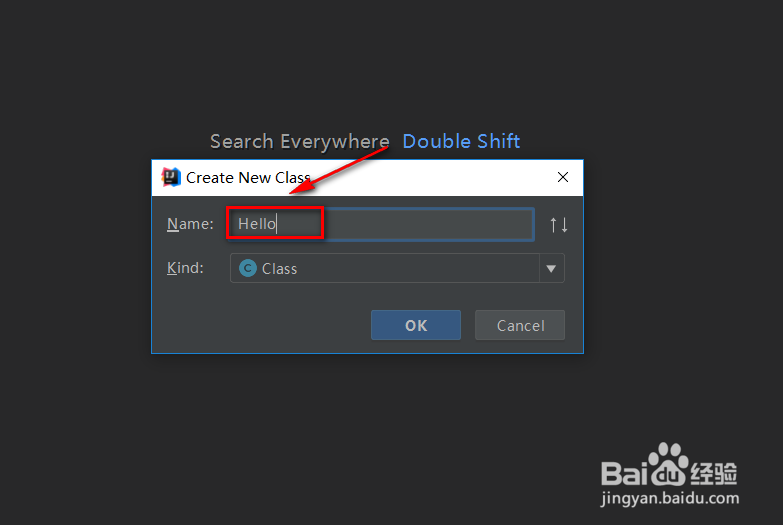
7、此时新建类完成后会弹出默认的代码
我们需要在里面添加内容

8、添加如下的代码内容
用于打印Hello World
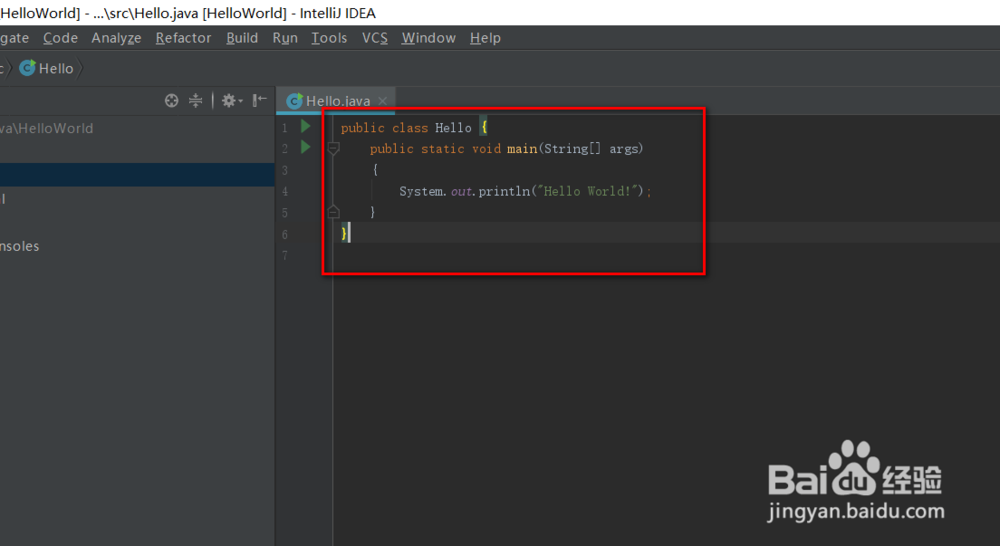
9、我们点击菜单栏上面的run按钮
或是快捷键Shift+Alt+F10

10、选择第二个
默认也是第二个
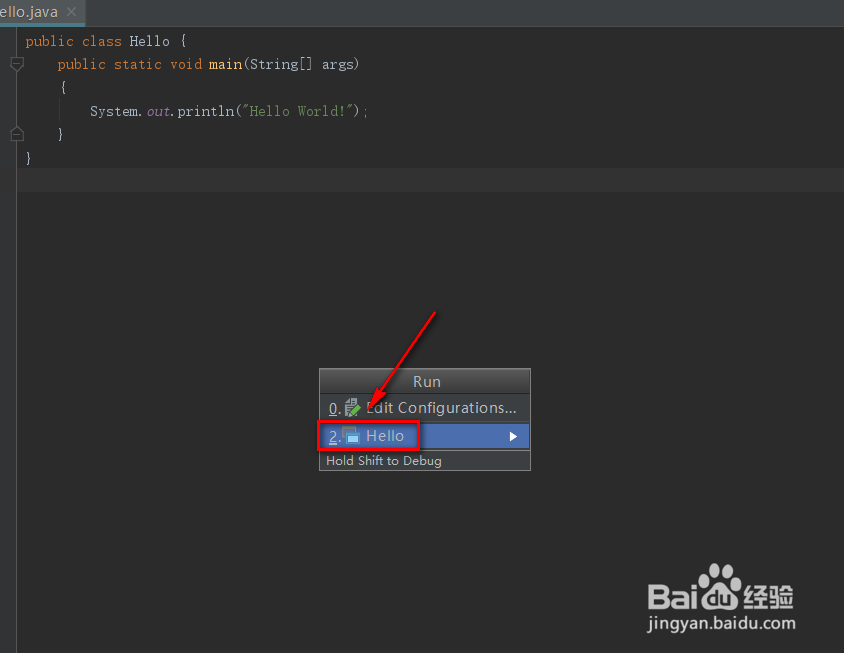
11、程序运行结构,成功的打印出了Hello World的字符串

声明:本网站引用、摘录或转载内容仅供网站访问者交流或参考,不代表本站立场,如存在版权或非法内容,请联系站长删除,联系邮箱:site.kefu@qq.com。
阅读量:161
阅读量:60
阅读量:149
阅读量:192
阅读量:33